- Sissejuhatus
- Seadistamine
- Konfiguratsioon
- WEP / WPA / WPA2 turvalisus
- Kui asjad valesti lähevad

On üsna püsiv müüt, et arvutivõrk on raske - et kui te pole ülikoolis kolm või enam kallimat aastat TCP / IP saladusi avastanud, ei peaks te isegi võrku vaatama, rääkimata mõtlema selle loomisele.
Traadita võrgud on väidetavalt hullemad - ebakindlad olendid, mis lekivad teie andmeid ja lairibaühendust varaste ja piraatidega, kes varitsevad iga mööduva põõsa taga. Asi on selles, et traadita võrkude loomine - vähemalt kodus / väikestes kontorites - ei pea olema raske ajutiselt, kuigi tasub hoolitseda selle eest, et võrgu loomine oleks kindel. turvaline.
Miks traadita? Miks jagada?
Hämmastav lairibateenuste kasv Austraalias on võimaldanud rohkemal meist teha rohkem võrgus, olgu see siis suurte failide allalaadimine, VoIP-teenuste kasutamine või püsiva ja sobiva kiirusega ühenduse säilitamine.
Samal ajal on arvuti omandiõiguse küllastumine enam-vähem täielik ning paljudel kasutajatel on kodus rohkem kui üks arvuti - eriti kui olete koduses, mis jagatakse mitme täiskasvanu vahel või kellel on lapsed, kellel on Interneti-vajadused ja nende soovid. oma. Ometi on majasse ainult üks tegelik andmetoru.
Lahenduseks on lairibaühenduse jagamine mitme arvutiga. See on võimalik süsteemide vahel, mis töötavad Windowsis, Apple OS Xis ja Linuxis, kuid käesoleva juhendi jaoks katame Windowsi installatsiooni.
Mida peate:
- Kaks või enam Windowsi arvutit
- Lairibaühendus ja modem
- Traadita ruuter ja selle dokumentatsioon
- Traadita kaardid iga arvutiga, mida soovite jagada
Teil võib tekkida vajadus:
- Traadita pöörduspunkt või täiendavad antennid
- Teie lairiba konto seaded, sealhulgas kasutajanimi ja parool
Selle juhendi puhul eeldame, et teie lairibaühendus on juba kodus ja ühes arvutis töötatud teie kodus ning et kõik, mis sul on, on kaabli või ADSLi lairiba modem, mille Etherneti pistik väljub ühest otsast, mis tavaliselt avaneb teie arvuti võrgukaardile.
Paljudel traadita ruuteritel on sisseehitatud modem ADSLi kasutajatele - uuemad mudelid võivad toetada ADSL2 / 2 + spetsifikatsiooni, kuid kui teie ISP ei toeta ADSL2 / 2 +, ei näe te täiendavaid kiirusi just seetõttu, et sul on uuem riistvara. Kui teie uuel ruuteril on sisseehitatud modem, on konfiguratsioon sisuliselt sama, välja arvatud see, et teete kõik konfiguratsioonietapid ühelt liideselt ning telefonikaabel, mis tavaliselt läheb teie lairiba modemisse, läheb teie modemi / ruuterisse selle asemel. Integreeritud ADSL modem / ruuterid on lihtsam paigaldada ja konfigureerida, kuid on olemas element, et kõik teie munad on ühes korvis, kui midagi läheb valesti ja eeliseks on diskreetsete ja eemaldatavate komponentide uuendamine.
- Sissejuhatus
- Seadistamine
- Konfiguratsioon
- WEP / WPA / WPA2 turvalisus
- Kui asjad valesti lähevad

Seadistamine
Õppetöö huvides eeldame, et teie lairibaühendus on juba konfigureeritud ja töötab teie lairiba modemi kaudu, kuid tasub vähemalt teada oma ISP-ga määratud kasutajatunnust ja parooli marsruuteri seadistamisel, kui ainult katta ise, kui midagi ei tööta.
Esimene samm, mida peate tegema, on traadita võrgukaartide paigaldamine. See on midagi, mida peaks enamiku traadita kaartidega kaasasoleva dokumentatsiooniga piisavalt kirjeldama ning tavaliselt vajab see traadita adapteri (olgu see siis PC-kaart, PCI või USB) füüsilist sisestamist ja draiveri paigaldamist, mida tuleks pakkuda, kuigi see on sageli tasub kontrollida müüjate veebisaite uuemate draiverite jaoks.
Kui kõik teie traadita adapterid on paigas, lülitage arvuti välja ja lülitage lairiba modem välja. Ühendage lairibamodemist lahti Etherneti kaabel, mis tavaliselt ühendatakse arvuti tagaküljele. Ruuteril peaks olema ühilduv pistikupesa, mida tavaliselt märgistatakse kui "Internet" - see on koht, kus ühendate oma lairiba modemi ühenduse. Enamik marsruutereid on tavaliselt ka ühe Etherneti kaabli pikkusega. See peab olema ühendatud ruuteri ja arvuti vahel. Ruuteri tagaküljel peaks olema mitu pistikupesa - 4 on tavaline, kuid konfiguratsioonid varieeruvad - individuaalselt nummerdatud. Ühendage Etherneti kaabel mõnda neist ja teine ots arvuti pistikupessa. Lülitage sisse lairiba modem, seejärel ruuter ja lõpuks arvuti.
Kui arvuti käivitamine on lõppenud, võib see ilmuda mõnest uuest teabepallist süsteemisalve, andes teile teada, et on ühendatud kohtvõrgu (LAN) ühendus. See võib teid hoiatada, et ühendusel on internetiühendus piiratud või puudub - ärge paanikasse. Samuti võib see ilmuda abipalliga, mis annab teada, et läheduses on üks või mitu traadita võrku. Ignoreeri seda praegu; Kui te saate nüüd oma ruuteriga ühendada juhtmevabalt, on see samm juhtmega ühendusega palju lihtsam. Kui füüsilistel põhjustel ei saa teie arvutit ja marsruuterit ühes kohas asuda - või ei saa nende vahel kasutada Etherneti pikkust või teil ei ole arvutiga võrgukaarti - saate lihtsalt kasutada traadita ühendust, aga peate võrku uuesti ühendama ja võib asjad lähevad valesti, kui asjad lähevad valesti.
Kui ühenduse hoiatused ei ilmu, saate neid üksikasju kontrollida, klõpsates nuppu Start> Juhtpaneel> Võrguühendused; peaksite nägema traadita võrguühenduse (pole ühendatud) ja kohaliku ühenduse, mis peaks olema ühendatud, kirjed.
- Sissejuhatus
- Seadistamine
- Konfiguratsioon
- WEP / WPA / WPA2 turvalisus
- Kui asjad valesti lähevad

Konfiguratsioon
Nüüd peate kontrollima marsruuteriga kaasas olnud dokumentatsiooni, et määrata IP-aadress, mida ta kasutab veebi konfiguratsioonis. Tegemist on väikeste numbritega, mis on eraldatud perioodidega, xxx.xxx.xx stiilis. Paljud neist kasutavad sama aadressi vahemikku - 192.168.1.1 on väga levinud, kuid see sõltub mudelist. Leidke see detail ja sisestage see oma veebibrauserisse. Seejärel peaksite kohtuma parooliekraaniga - ning dokumendis tuleb esitada ka kasutajanimi ja parool. Muutke vaikimisi kasutajanime ja parooli niipea kui võimalik - kiireim viis ebakindlasse traadita võrku on jätta kõik turvaseaded vaikimisi.
Ruuterite konfiguratsioonilehed võivad varieeruda üsna vähe, kuid õnneks ei tohiks liiga palju muutuda ruuteri iga funktsiooni jaoks kasutatavad kirjeldused. Esiteks peate looma ühenduse marsruuteri ja modemi vahel. Enamiku ruuterite puhul hõlmab see ühenduse loomist laiema võrgu pealkirja all. Enamik ADSLi kasutajaid peavad kasutama PPPoE autentimist, kasutades teie ISP poolt antud kasutajanimi ja parooli. Sisestage siin oma kasutajanimi ja parool; suures osas peaksite saama ülejäänud seaded siin üksi jätta. Minge ruuteri liidese oleku (või halduse) paneeli juurde ja kontrollige WAN-ühendust; Kui siin on nupp "ühendus", klõpsake seda. Mõne minuti jooksul peaks see selle kohta olema "ühendatud" numbritega - see on IP-aadress, mille teie ISP on teie ruuterile määranud, mis näitab, et olete ruuteri edukalt Internetiga ühendanud. Kui see ei ole ühendatud, pöörduge oma ISP poole; nad võivad kasutada pisut teistsuguseid seadeid või nõuandeid selle kohta, kuidas ühendada marsruuteri tasandil ühendus.
Nüüd on teil ruuter modemiga rääkinud ja Internetist välja ning te peate oma individuaalsed arvutid (või muud traadita ühilduvad seadmed) ruuteriga rääkima. Sa võiksid lihtsalt ühendada kohe ja see toimiks - aga hoia seda mõtet. Esimene asi, mida sa peaksid tegema, on muuta oma äsja loodud traadita võrk turvaliseks ja seejärel ühenda oma arvutid sellega. Minge tagasi ruuteri konfiguratsioonilehele ja juhtige traadita võrgu seadete paneeli. Esimene asi on tagada, et traadita võrk on lubatud; enamikul ruuteritest on see vaikimisi kasutusel ja see töötab, kuid seda tasub kontrollida. Veenduge, et teie ruuteri traadita (või mõnikord kohtvõrgu) rubriigis on kontrollitud traadita võrgu valik. Seejärel muutke SSID seadistust. SSID on unikaalne nimi, mida kasutatakse teie traadita võrgu tuvastamiseks, ja te peaksite seda alati muutma. Traadita võrgu turvalisus ei ole kuulikindel, kuid miski ei ütle "rünnata mind" nagu SSIDi vaikenimi. Võite ka oma SSID-i peita, kui seda ei edastata, kuigi see muudab selle konfigureerimise keerulisemaks ja ei lisa niipalju turvakihti.
- Sissejuhatus
- Seadistamine
- Konfiguratsioon
- WEP / WPA / WPA2 turvalisus
- Kui asjad valesti lähevad

WEP / WPA / WPA2 turvalisus
Traadiga võrgu kindlustamiseks on lihtne moodus - lihtsalt peatage igaüks, kellele ei meeldi, kaabli ühendamine ruuteriga. Aga mida te teete, kui teie ruuter on traadita, ja ühenduspunkt on sisuliselt kõikjal, mis on vahemikus? See on traadita võrguga seotud väljakutse ning kuigi vanemad traadita turvasüsteemid pakkusid nii palju kaitset kui riisipaberi vihmavari, on olukord märgatavalt paranenud.
Algne traadita turvapakkumine, mida nimetatakse WEP-ks (Wireless Equivalency Protocol), pidi, nagu nimigi ütleb, olema juhtmega turvalisuse ekvivalent, kuid see tõestas kiiresti, et tal on palju rünnakupunkte. Kui teil on olemasolevad traadita seadmed, võite olla WEP-iga kinni jäänud, kuigi tasub kontrollida, kas teie seadmele on uuendatud, et võimaldada järgmise põlvkonna traadita turvalisust - WPA ja WPA2 (Wi-Fi Protected Access). Kõik seadmed, mis on toodetud pärast 2003. aasta novembrit ja millel on WiFi-ühilduv logo, peavad rakendama WPA turvalisust.
WEP- või WPA-turvalisuse rakendamine hõlmab parooli või pääsukoodi loomist (teie marsruuteri dokumentatsioon võib viidata sellele kui ka mõnele teisele, ja mõnikord kasutavad mõlemad mõisted segamini). WEP kasutab kuueteistkümnendsümboleid (0-9, AE) ja enamik marsruutereid laseb teil ise märki määrata või luua teie valitud parooli abil. WPA-PSK (WPA kõige tavalisem kodus / väikese kontori kasutuses) kasutab vaid parooli, kuigi selle aluseks olev tehnoloogia muudab välise pragunemise raskemaks.
Enamiku kodu / väikeste kontorirakenduste puhul peaks WPA / WPA2 olema piisavalt turvaline - see peatab kindlalt inimesed, kes tahtlikult või tahtmatult oma lairibaühendust kokku puutuvad, ning peaks teie andmed suhteliselt ohutuks hoidma. Kui olete siiski rohkem mures, võite rakendada täiendavaid turvameetmeid, näiteks juurdepääsu lubamine ainult teie teadaolevate traadita adapterite MAC-aadressidele. Kui soovite, et te soovite, et teised kasutaksid teie traadita võrku aeg-ajalt, peate oma MAC-aadressid vajadusel lisama.
Turvalisuse kindlakstegemisel saate nüüd seadistada iga oma personaalarvuti ühendamiseks ruuteriga. Windowsil on traadita konfigureerimisteenus - see on utiliit, mis avab info-õhupalli, et teavitada teid sellest, kui lähedal asuvad traadita võrgud on vahemikus - kuid paljudel traadita adapteritel on oma ühendusviisid, mis sageli (üsna turvaliselt) keelavad sisseehitatud Windowsi ühenduse teenus. Kui olete oma SSID-eetrisest lahkunud, peaksite saama marsruuterit näha, niipea kui teie traadita kaart on võrgus, misjärel see on ainult juhtum, kus valite ruuteriga ühendust ja sisestasite loodud parooli. Kui teie SSID on peidetud, peate võrku juurdepääsu saamiseks käsitsi lisama peidetud SSID-i kasutava ühenduse.
- Sissejuhatus
- Seadistamine
- Konfiguratsioon
- WEP / WPA / WPA2 turvalisus
- Kui asjad valesti lähevad

Kui asjad valesti lähevad
Niisiis, olete järginud juhendaja, installinud kõik vajalikud riistvara ja veel teie arvutil on umbes sama palju Interneti-ühendust kui nädala surnud tuhkrutega. See võib olla masendav, kuid teile on avatud mitu toetust.
Esiteks peaksite kontrollima, kas olete võimeline ise traadita marsruuteriga ühendust võtma - enamik marsruutereid kasutab seadistamise käsiraamatus leiduvat veebibrauseripõhist lähenemist konfiguratsioonile. Kui saate sellega ühendust luua, kuid mitte internetiühendust, on see probleem seoses ühenduse loomisega - kontrollige, kas kõik seaded on õigesti sisestatud.
Kui te ei saa üldse marsruuteriga ühendust luua ja ei suuda tuvastada lähedal asuvaid traadita võrke, proovige PC-d ruuterile lähemale (kui see on praktiline - sülearvutitega lihtne, mõningate lauaarvutite herniast tingitud), et näha, kas saate tuvastada ruuter. Võimaluse korral peate oma signaali edasiseks levitamiseks investeerima täiendavasse traadita pöörduspunkti või võimsamat traadita antenni. Kui olete piirkonnas, kus on suur traadita konkurents, peate võib-olla oma kanali edastamiseks kasutatavat kanalit muutma - see võib mõjutada signaali tugevust.
Kui mingil põhjusel jõuad marsruuteriga, mis lihtsalt ei räägi midagi ja olete seaded kuidagi täiesti segi saanud, saate enamikul juhtudel ruuteri taastada oma tehase vaikeseadetele. Enamikul marsruuteritel peaks olema väike nööpauk - teie tootekirjeldus peaks suunama teid kuhu - ruuteri lähtestamiseks. Väike ajakirjandus taaskäivitub, kuid nupu hea kuni viie kuni kümne sekundi all hoidmine lähtestab tavaliselt kõik ruuteri seaded, millisel hetkel saate jälle turvaliselt alustada.






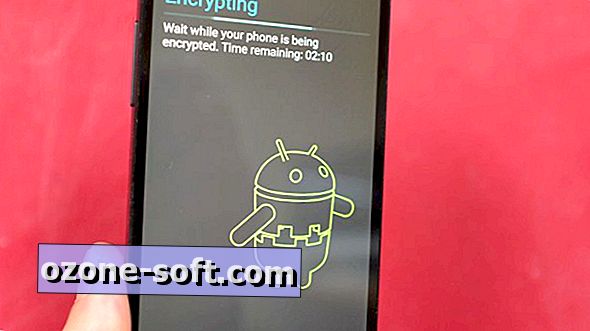






Jäta Oma Kommentaar